Zdarza wam się, że połączenie z internetem spowalnia i strony się nie otwierają? Przyczyn może być wiele, ale częstym powodem takiego zachowania są wadliwe lub zapychające się serwery DNS naszego dostawcy Internetowego. Możemy jednak skorzystać z serwerów DNS od Google, które są bardzo szybkie, niezawodne i przyspieszają działanie naszego połączenia.

Serwery DNS są odpowiedzialne za odczytywanie domen (adresów stron) i przekierowywanie użytkownika we właściwe miejsce (na odpowiedni adres IP serwera). Są zatem swego rodzaju tłumaczem, który zamienia adresy stron na adresy IP. Każdy dostawca internetowy posiada własne serwery DNS, które udostępnia swoim klientom. Niestety, często mogą one działać powolnie, co z kolei skutecznie spowalnia otwieranie stron.
Częstym objawem wadliwych DNSów jest fakt, że strony nam się nie otwierają, ale komunikatory (Google Talk, Gadu-Gadu, Skype etc.) w tle działają bez problemu i utrzymują połączenie. Dzieję się tak dlatego, że komunikatory łączą się po samych adresach IP i nie potrzebują serwerów DNS. Jeżeli któraś z powyższych sytuacji was dotyczy, to dobrym rozwiązaniem będzie skorzystanie z serwerów DNS Google.
Google udostępnia całkowicie za darmo swoje serwery, które działają szybciej, sprawniej i charakteryzują się większą niezawodnością. Jak zatem zmienić adresy DNS na te, które oferuje Google? Bardzo łatwo i wystarczy nam parę minut. DNS możemy zmienić dla jednego komputera lub dla całej sieci w ustawieniach routera. Pokażemy obie metody.
Zmiana serwerów DNS dla jednego komputera
Jeżeli nasz komputer jest częścią sieci domowej i nie chcemy zmieniać ustawień dla wszystkich urządzeń, a tylko dla naszego komputera, to możemy to zrobić za pomocą ustawień karty sieciowej. W tym celu przechodzimy do Panelu sterowania, a następnie wchodzimy do sekcji “Sieć i internet”, po czym wybieramy “Centrum sieci i udostępniania”.
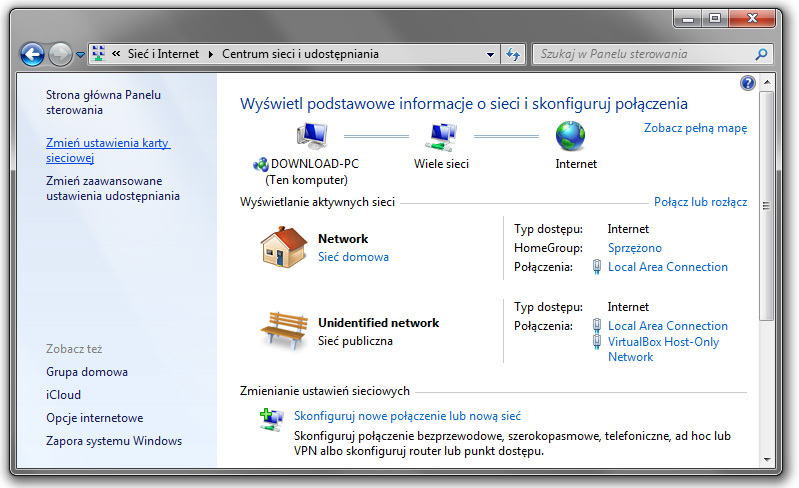
Wyświetlone zostaną informacje o naszej sieci oraz dodatkowe opcje w panelu bocznym. Przechodzimy do opcji “Zmień ustawienia karty sieciowej”. Wyświetlona zostanie lista wszystkich kart sieciowych w komputerze.
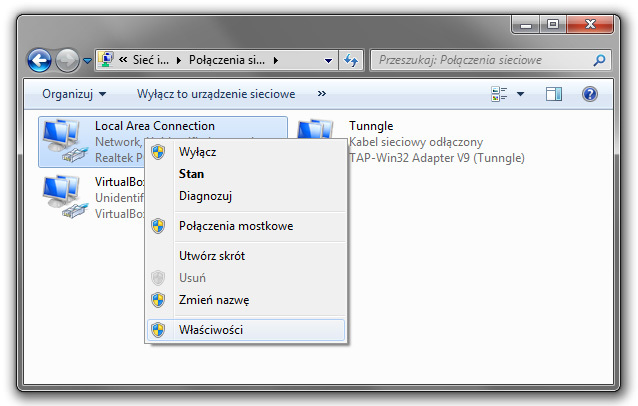
Znajdujemy kartę sieciową, którą jesteśmy połączeni do Internetu, a następnie klikamy na nią prawym przyciskiem myszy i przechodzimy do pozycji “Właściwości”. W nowym oknie pojawią się ustawienia karty sieciowej, a na środku wyświetli się lista składników i protokołów, z których karta korzysta.
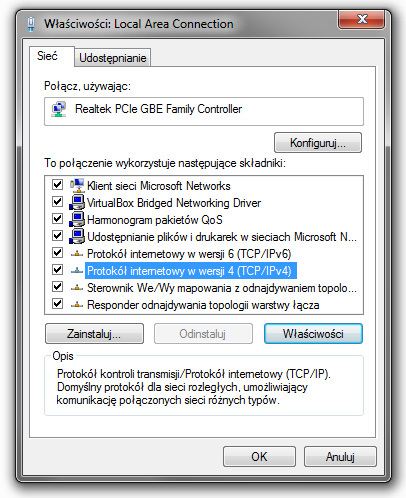
Zaznaczamy “Protokół internetowy w wersji 4 (TCP/IPv4) i przechodzimy do jego właściwości. We właściwościach z pewnością domyślnie zaznaczona jest opcja “Uzyskaj adres serwera DNS automatycznie”. Zmieniamy ją na “Użyj następujących adresów serwerów DNS” i wpisujemy poniższe dane:
Preferowany serwer DNS: 8.8.8.8
Alternatywny serwer DNS: 8.8.4.4
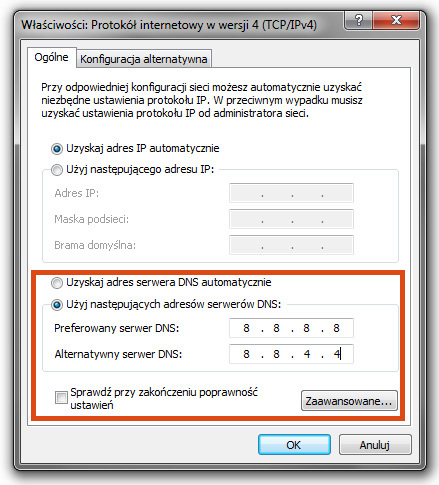
Zamykamy wszystkie okna przyciskiem OK. Nowe serwery DNS zostaną użyte automatycznie do otwierania wszystkich stron. Może być konieczne ponowne uruchomienie przeglądarki internetowej.
Zmiana serwerów DNS dla całej sieci
Jeżeli chcielibyśmy zmienić adresy DNS dla całej sieci za jednym zamachem, to nie musimy powtarzać powyższych instrukcji dla każdego komputera. Wystarczy, że wpiszemy serwery DNS do ustawień routera.
Otwieramy przeglądarkę i logujemy się do ustawień naszego routera. W ustawieniach routera wyszukujemy opcji typu “Internet Setup”, “Internet Connection” lub “DHCP Setup”. Każdy router posiada inne oprogramowanie, więc nazwa ta nie jest spójna dla wszystkich modeli. Bez względu na nazwę zakładki musimy znaleźć pola “Primary DNS Address” oraz “Secondary DNS Address”.
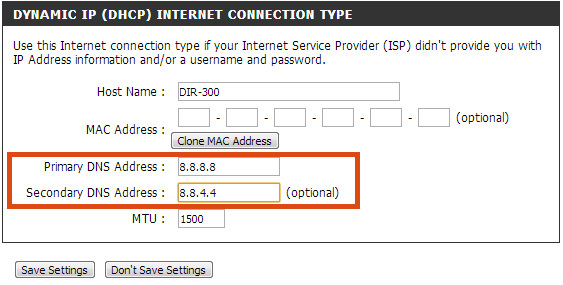
Gdy już znajdziemy taką opcję, to podobnie jak w przypadku ustawień karty sieciowej wpisujemy kolejno adresy 8.8.8.8 oraz 8.8.4.4 i zapisujemy ustawienia. Router może wymagać restartu do wprowadzenia zmian w życie.
